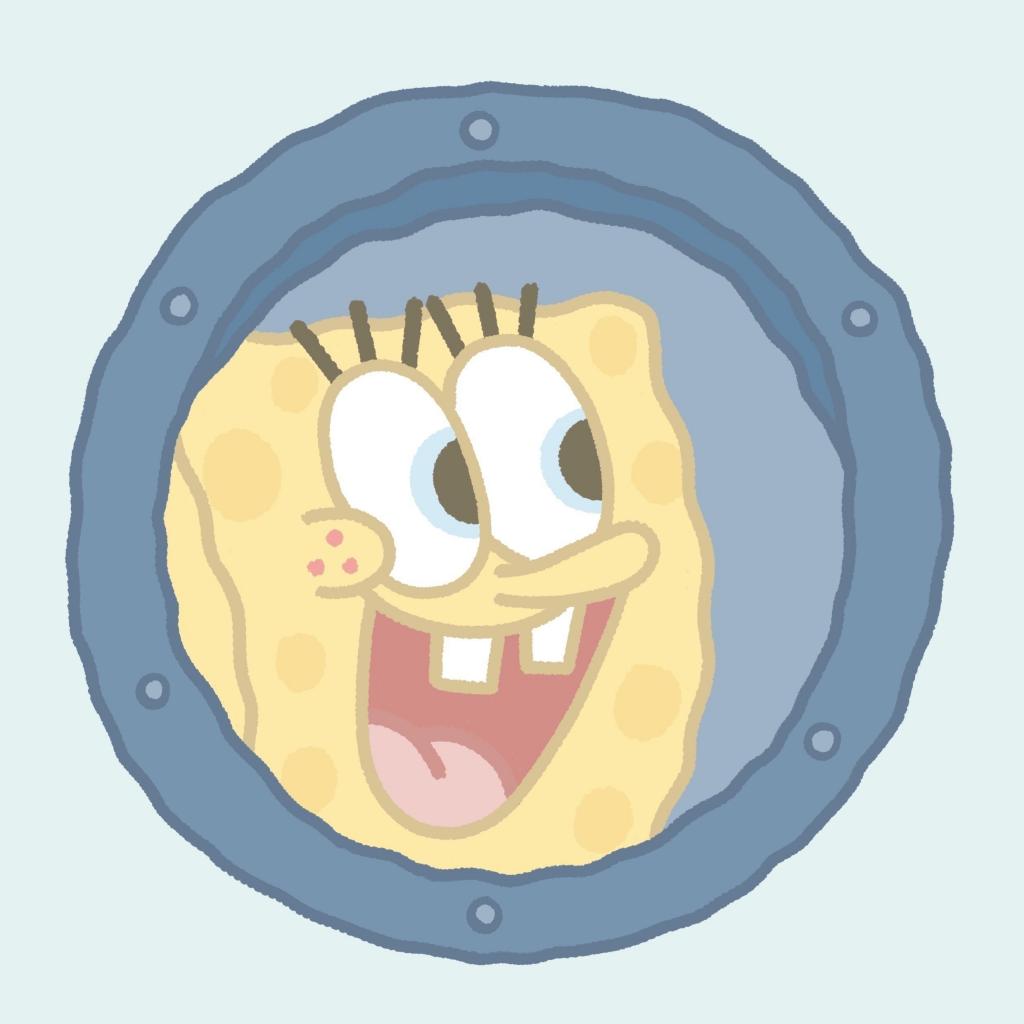 血莲丿红尘
血莲丿红尘 -
如果移动硬盘无法打开,首先确保你的移动硬盘确实插入了电脑的USB口。如果是因为硬盘的分区表损坏或者是出现了磁盘坏道,这种情况可以通过电脑上的检测工具来进行检测和修复。
1、不要以为只要主板有USB接口就可以使用移动硬盘,还要看系统是否支持。Windows2000、WindowsXP及以上版本的系统是可以直接支持移动硬盘的,无须安装驱动程序即可使用,而在Windows98下使用移动硬盘用就必须装驱动程序,否则系统就会将移动硬盘识别为“未知的USB设备”。
2、对于一些Windows98用户来说,在安装好移动硬盘的驱动程序之后,可以从设备管理器中查看到移动硬盘图标,但是在资源管理器中却没有相应的盘符标志,这就是系统设置不当所致。
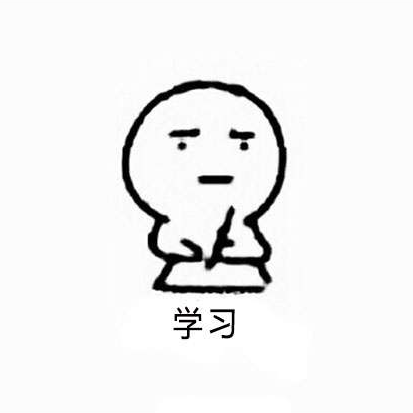 左迁
左迁 -
方法很简单,用chsdsk命令即可
详解如下:
开始--运行--输入cmd--输入chkdsk 盘符: /f ,例如:“chkdsk d: /f”。
等命令运行完即可。
这里要注意的是,那个冒号后面要空一格,别跟着就写"/f"
故障现象
不管是移动硬盘还是U盘,包括本地电脑上的硬盘分区,双击打开时,提示:“无法打开H盘 ,文件或目录损坏且无法读取,....”。有的分区格式变为RAW。
数据丢失原因分析
出现这种错误提示,是由于各种原因导致的磁盘文件目录(FAT,MFT)出错造成。主要发生在优盘、MP3、移动硬盘等移动设备上,其中大容量(160G以上)NTFS分区格式的外置移动硬盘发生几率最高最多。产生的原因很多,一般有下面几种原因:
1、没有正常插拔移动设备,系统没有完成完整的读写操作,致使文件目录信息错乱和不完整。比如我们复制一个文件到移动设备,关机重启、拔取后,再次打开使用或到别的电脑上使用时出现症状。
2、选用了劣质产品,包括劣质电源、主板、数据线、特别是劣质外置硬盘盒。产品的电源、主控电路不稳定,致使磁盘寻址出错,写信息错乱。
3、使用了PQ、PM等磁盘分区调整工具。
4、病毒、硬盘硬件本身故障、工作期间突然停电。
恢复效果质量
如果是大移动硬盘并且是NTFS分区格式的,恢复质量十分理想,基本都能成功恢复文件和目录结构。
如果是FAT或FAT32格式,根据损坏程度不同,恢复质量效果比NTFS格式结构的分区稍差一些,所以日常使用建议使用NTFS格式分区,其数据安全性更高一些。
数据恢复准备
不知从谁开始的,网上有人告诉你先将分区格式化一遍,然后再用一些数据恢复软件恢复数据,大哥!大哥!!大哥!!!,你千万不要这么做,格式化后,特别是FAT格式分 区,恢复出来的数据其目录结构是不完整的,特别是经常编辑的最需要的文件,因为文件碎片比较多,恢复软件失去FAT表的对比分析,恢复出来的文件大多打不开。
下面操作前建议先做镜像备份!
你想走捷径的话,可以先碰一下运气,可以先 CHKDSK 一下试试(本文开头所说的方法)。chkdsk是Windows操作系统自带的磁盘检查修复命令。
先看一下你出错设备的盘符,然后 点取--开始--运行,在运行对话框中输入 CHKDSK H:/F 回车。注意,H 是你要检查修复的盘符。之后系统会开始检查磁盘分区。如果系统能够发现问题并且在修复能力范围之内的话,Windows自动修复出错的分区。如果没有反映,不要拔掉设备,重新启动电脑试试,故障依旧的话,说明你中了高级奖!
中了高级奖怎么办???
不要气馁!!!方法总是有的。
我曾经使用过硬盘分区表修复工具进行修复,但没有效果,算了,不还原分区了,多次试验彻底让我失望了。现在要考虑如何将分区里的文件还原回来,因为那才是最重要的!我使用的是EasyRecovery 。通过漫长的等待之后,数据终于还原出来了。我还原后的所有文件都在^_^运气比较好呀^_^,只是一些目录没有了,还好,只要文件在就好 ^_^ 那可是多年心血的资料呀!!! 另外网上说使用 R-STUDIO 也可以,这次没有试,以前用过R-STUDIO 还原过U盘内的数据,效果不错!^_^
附 chkdsk 参数说明:
CHKDSK [volume[[path]filename]]] [/F] [/V] [/X] [/C] [/L[:size]]
volume 指定驱动器(后面跟一个冒号)、装入点或卷名。
filename? 仅用于 FAT/FAT32: 指定要检查是否有碎片的文件
/F 修复磁盘上的错误。
/V 在 FAT/FAT32 上: 显示磁盘上每个文件的完整路径和名称。
在 NTFS 上: 如果有清除消息,将其显示。
/R 查找不正确的扇区并恢复可读信息(隐含 /F)。
/L:size 仅用于 NTFS:? 将日志文件大小改成指定的 KB 数。如果没有指定大小,则显示当前的大小。
/X 如果必要,强制卷先卸下。卷的所有打开的句柄就会无效(隐含 /F)
/I 仅用于 NTFS: 对索引项进行强度较小的检查
/C 仅用于 NTFS: 跳过文件夹结构的循环检查。
/I 和 /C 命令行开关跳过卷的某些检查,减少运行 Chkdsk 所需的时间
修复移动硬盘“文件或目录损坏且无法读取”错误
昨天在用移动硬盘下载文件时忽然出错,以为是小错误并没在意,直接关机拔掉了硬盘。今天再连到电脑上时,发现硬盘无法读取,XP提示“文件或目录损坏且无法读取”。换了台电脑试了下,问题依旧。根据提示,这应该只是文件目录索引损坏,修复索引即可。因为这个硬盘是NTFS格式,所以想到用CHKNTFS命令修复,可是却显示无法读取。又尝试用CHKDSK /F命令,结果修复刚开始就停住了,跳出命令行提示符,修复失败。看来不仅仅是目录索引的的问题,那是不是硬盘盒的问题呢?于是换了个硬盘盒再试,还是不行。难道是分区表出错吗?因为查看该盘属性时显示的数据都是0,所以想到修复分区表试试。用SPFDISK查看分区信息,结果却很正常。不明所以的情况下,就想重置MBR试试。重置MBR后,重启进入XP,结果问题依旧。重启再进入DOS,用支持NTFS的KV3000杀毒程序扫描,可以读取该盘,且文件目录和文件都在。这说明文件并没有受损,那应该还是目录索引的问题,可为什么用CHKDSK不行呢?回到XP,再次用CHKDSK /F命令修复,没想到这次却顺利修复完成。打开该盘,所有文件都回来了,除了其中的少量文件受损不能打开外,其它大部分都可以正常运行,尤其是里面的重要文件全部都完好无损。真奇怪,为什么刚才不行,现在却可以了呢?是因为重置了MBR吗?
既然已经修好,就把硬盘拆下来,装回原来的硬盘盒。接上电脑后开机,刚才的问题又出现了。拔下来再插入,还是老样子。怎么会这样?只是折装下又坏了?按刚才的步骤进入SPFDISK想重置MBR,结果发现根本认不到这个硬盘。换了几种硬盘修复工具,都没认到这个盘。实在没办法,再把硬盘拆下来,装入刚才那个硬盘盒。开机,连上移动硬盘,问题依旧。试着运行CHKDSK,没想到居然顺利修复完成。再在XP点击该盘盘符,顺利打开,文件又都回来了。
这次不敢再拆装了,赶紧把重要数据都备份到本地硬盘上。然后删除该硬盘的磁盘分区后,再装回原来的硬盘盒。连上电脑后,不但没认到盘,反而死机了。拔下来换上刚才那个硬盘盒,再连上电脑,这回又好了。于是对该硬盘重新分区并格式化,确认系统正常认到该盘后,再把该盘装回原硬盘盒,重新插入电脑,结果又是死机。重启电脑,居然在自检处卡了许久才进入,还是认不到该盘。至此可以断定是硬盘盒坏了。这个硬盘盒还是三星原装的硬盘盒,平时几乎没有用,就这几天较长时间下载数据,没想到居然就坏了。用于替换的那个硬盘盒只是完全不知名的、最便宜的杂牌硬盘盒,可是却用了很久都没坏,整天整天挂着下载和看片子,都照样正常工作。可见名牌也不见得是好东西。前几天同事也买了三星的移动硬盘,也是原装的硬盘盒,结果刚买回来就是坏的,只是复制粘贴数据都会出错,去换了一个才可以用了。三星这个牌子的硬盘盒,以后我绝对不会买了。
附:
1、MBR(Main Boot Record):主引导记录
移动硬盘删除文件时提示“文件或目录损坏且无法读取”的解决方法-chkdsk 命令的巧用
新买一个移动硬盘,同学借去Copy一个游戏,拷来后发现数据包损坏,提示"文件或目录损坏且无法读取",我连忙检查,新买的硬盘出现这个问题,莫不是买到有坏道的水货了?复制粘贴该分区内其它文件,无任何问题,但不能排除是硬盘坏道。
打开这个文件夹,正常,可以浏览里面文件。右键查看文件夹属性,见其为只读属性,把只读属性去掉,点击确定,提示文件夹内有文件损坏,无法重新设 置属性,找到该文件,果然已被损坏,不能正常打开。尝试删除失败。ms-dos下使用rd /s命令强制删除失败。进入到该文件夹下使用del /f命令 强制删除失败。哎呀,我还不信删不了你。
cmd进入该盘目录,运行chkdsk /f,提示CHKDSK 正在校验文件...,几秒后提示删除*.*文件索引成功,重新运行rd /s +文件夹名,文件夹成功删除。
问明情况,同学copy这个游戏文件的时候对方机器正在运行这个游戏,一般游戏程序为了保证数据的安全性和完整性,在游戏运行的时候肯定以资源独享形式访问某些文件,这些文件被暂时锁定,这个时候复制到的文件是不完整的。所以会提示这些文件被损坏。让同学重新copy一次,拷资料的时候不要运行游戏或者把游戏打包后复制。问题解决。
爬到网上看网友们遇到这个问题的解决方法,最多的建议是把分区格式化,我的建议是:遇到这个问题时,不妨先运行一次chkdsk命令,可能会免去不必要的麻烦和损失哦。
ps:chkdsk命令的一些小知识。
chkdsk是check disk的缩写,用来检查你的磁盘的使用情况。
chkdsk命令的格式是: chkdsk 磁盘名,例如要检查A盘使用情况,就输入chkdsk A: ,检查c盘使用情况,就输入chkdsk C: ,如果直接输入chkdsk,就检查当前磁盘的使用情况。
2008-03-18 11:55
核心简介:本文讲解了 一些如正在读取数据时突然强行将硬盘断开或者断电等因素导致的 硬盘磁盘分区损坏的修复办法
这个主要是磁盘的分区损坏了~
一般移动硬盘比较多见 原因有很多 但是一般的都是 正在读取数据的时候直接把移动硬盘的的数据线拔下 或者突然断电引起的
解决办法 有2种(请按照顺序尝试):
方法一:
开始》运行 打开运行菜单 输入 chkdsk /f
不用理会它提示的信息 直接Y 然后回车
接下来重新启动电脑 (确保出问题的硬盘或移动硬盘和电脑处于链接状态)
电脑会自动检测 磁盘错误 只需等待就可以了
方法二:用外部软件进行文件恢复
这是我们要用到 Easy Recovery Pro (以下简称ER)
下载地址::http://www.skycn.com/soft/2070.html
首先打开ER 点击数据恢复选项
然后选择高级恢复 选择你出问题的磁盘下的分区
可以看一下我的电脑 那个盘符是什么 比如是D盘这时你选择D盘
选择 点右下角的 下一步
这时ER会扫描这个分区上的文件 这是你就可以选中你要恢复的文件或文件夹
再点下一步 在出现的对话框中 的 恢复目录选项中选择 恢复至本地硬盘
点浏览 选择你想要存放 已损坏分区文件 的分区比如我D盘出问题了 把D盘的数据回复到E盘 这时我就可以选择E盘
这时候点下一步就OK了~ 然后在D盘重新格式化 把恢复出的文件重新复制到D盘
看看是不是OK了
错误现象:文件和文件目录图标仍在,双击后出现“文件或目录损坏且无法读取”的提示,删除时提示无法删除的信息。
错误原因:或许是没有按照步骤点击“安全删除硬件”而直接拔掉移动硬盘USB线导致了故障,或许是移动硬盘使用时间过久而自然老化,也或许是拷贝过程中有震动造成错误。
解决方法:尝试用WINDOWS自带的磁盘扫描工具进行修复。在开始菜单栏中点击“运行”,输入“cmd”,出现DOS状态对话框。在光标处输入有损坏文件的磁盘盘符后回车,再输入“CHKDSK”,回车即可看到相关检测信息。“CHKDSK”即“check disk”之意,磁盘检测命令。
如果发现错误,根据其中提示,在光标后键入“CHKDSK /F”命令后回车开始修复。其中参数“/F”即fix修复命令。此时提示无法锁定的信息。输入“Y”即选择同意“强制卸下该卷”后回车。磁盘即继续扫描并进行修复。几分钟后(时间长短会因磁盘分区大小和错误文件多少而有差异),出现 “Windows已更正文件系统”的修复完成信息。
完成.
~chkdsk命令的一些小知识。~
chkdsk是check disk的缩写,用来检查你的磁盘的使用情况。
chkdsk命令的格式是: chkdsk 磁盘名 ,例如要检查A盘使用情况,就输入chkdsk A: ,检查c盘使用情况,就输入chkdsk C: ,如果直接输入chkdsk,就检查当前磁盘的使用情况。
chkdsk的全称是checkdisk,就是磁盘检查的意思,你无法也不必使用该文件,这个东西是当你的系统当掉或者非法关机的时候由系统来调用检查磁盘的。基于所用的文件系统,创建和显示磁盘的状态报告。Chkdsk 还会列出并纠正磁盘上的错误。如果不带任何参数,chkdsk 将显示当前驱动器中的磁盘状态。
语法
chkdsk [volume:][[Path] FileName] [/f] [/v] [/r] [/x] [/c] [/l[:size]]
参数
volume:
指定驱动器号(冒号分隔)、装入点或卷名。
[Path} FileName]
指定需要 chkdsk 检查碎片整理的文件或文件集的位置和名称。使用通配符(* 和 ?)可以指定多个文件。
/f
修复磁盘上的错误。必须锁定磁盘。如果 chkdsk 无法锁定驱动器,则会显示一条消息,询问您是否希望在下次重新启动计算机时检查该驱动器。
/v
当检查磁盘时,显示所有目录中每个文件的名称。
/r
找到坏扇区并恢复可读取的信息。必须锁定磁盘。
/x
仅在 NTFS 上使用。如果必要,首先强制卸载卷。该驱动器的所有打开句柄都无效。/x 还包含了/f 的功能。
/i
仅随 NTFS 使用。对索引项执行充分检查,降低运行 chkdsk 的所用时间量。
/c
仅随 NTFS 使用。跳过文件夹结构中的周期检查,减少运行 chkdsk 所需的时间量。
/l[:size]
仅随 NTFS 使用。将日志文件的大小更改为由用户输入的大小。如果省略该参数,则 /l 会显示当前日志文件的大小。
/?
在命令提示符显示帮助。
注释
运行 chkdsk
要在固定磁盘上运行 chkdsk 命令,您必须是该 Administrators 组的成员。
重新启动时检查锁定的驱动器
如果希望 chkdsk 修复磁盘错误,则此前不能打开该驱动器上的文件。如果有文件打开,会显示下述错误消息:
Chkdsk cannot run because the volume is in use by another processWould you like to schedule this volume to be checked the next time the system restarts?(Y/N)
如果选择下次重新启动计算机时检查该驱动器,则重新启动计算机后 chkdsk 会自动检查该驱动器并修复错误。如果该驱动器分区为启动分区,则 chkdsk 在检查完该驱动器后会自动重新启动计算机。
报告磁盘错误
chkdsk 命令会检查磁盘空间和文件分配表 (FAT)以及 NTFS 文件系统的使用情况。Chkdsk 在状态报告中提供特定于每个文件系统的信息。状态报告显示文件系统中找到的错误。在活动分区上运行 chkdsk 时,如果未含 /f 命令行选项,则它可能会因为无法锁定该驱动器而报告虚假信息。应该不定期使用 chkdsk 检查每个磁盘上的错误。
修复磁盘错误
只有指定 /f 命令行选项,chkdsk 命令才修复磁盘错误。Chkdsk 必须可以锁定驱动器以纠正错误。由于修复通常会更改磁盘的文件分配表,有时还会丢失数据,所以 chkdsk 会首先发送如下所示的确认消息:
10 lost allocation units found in 3 chains.
Convert lost chains to files?
如果按 Y,Windows 会在根目录中将所有丢失链保存在一个名为 Filennnn.chk 的文件中。chkdsk 结束后,可以查看这些文件是否包含了所需的数据。如果按 N,Windows 会修复磁盘,但对于丢失的分配单元,它不保存其内容。
如果不使用 /f 命令行选项,则在有文件需要修复时,chkdsk 会发送消息,但它不修复任何错误。
如果在大磁盘(例如,70 GB)或有大量文件(数百万)的磁盘上使用 chkdsk /f,这可能要花很长时间(比如说,数天)才能完成。因为 chkdsk 直到工作完成它才会交出控制权,所以计算机在这段时间内将不可用。
检查 FAT 磁盘
Windows 以下列格式显示 FAT 磁盘的 chkdsk 状态报告:
检查 NTFS 磁盘
Windows 以下列格式显示 NTFS 磁盘的 chkdsk 状态报告:
存在打开文件的情况下使用 chkdsk
如果该驱动器上有打开的文件,则指定 /f 命令行选项后,chkdsk 会发送错误消息。如果未指定 /f 命令行选项并且存在打开的文件,则 chkdsk 会报告磁盘上丢失的分配单元。如果打开的文件没有记录在文件分配表时,可能会发生这种情况。如果 chkdsk 报告大量分配单元丢失,可以考虑修复该磁盘。
查找物理磁盘错误
使用 /r 命令行选项可查找文件系统中的物理磁盘错误。有关使用 recover 修复物理性损坏文件的信息,请参阅“”。
报告磁盘坏扇区
在磁盘第一次准备运行时,chkdsk 报告的坏扇区标记为损坏。它们不会造成危险。
了解退出码
下表列出了 chkdsk 完成任务后报告的退出码。
退出码 说明
0 没有发现错误。
1 错误已找到并修复。
2 已执行清理磁盘(例如碎片收集),或者因为没有指定 /f 而未执行清理磁盘。
3 由于未指定 /f 选项,无法检查磁盘,错误不能修复或错误未修复。
故障恢复控制台提供了带有不同参数的 chkdsk 命令。
范例
如果要检查驱动器 D 中的磁盘,并且希望 Windows 修复错误,请键入:
chkdsk d:/f
如果遇到错误,chkdsk 会暂停并显示消息。Chkdsk 完成任务时会显示列有磁盘状态的报告。除非 chkdsk 已完成任务,否则无法打开指定驱动器上的任何文件。
在 FAT 磁盘上,要检查当前目录中所有文件的不相邻块,请键入:
chkdsk *.*
Chkdsk 显示状态报告,然后列出符合具有不相邻块条件的文件。
XOX
修复移动硬盘"文件或目录损坏且无法读取"
今天在电脑上发现移动硬盘打不开了,甚是着急,我才刚买不久啊,慌死了,后来上网一查才知道,似乎是什么文件索引错了,也不管,就在dos下输入chkdsk H: /x,等了十几二十分钟后还没有结束,于是强行结束dos.再一进去,就全都好了,似乎什么文件都没有损坏,真是高兴,于是就写下来以作记念一下.
附:
1、MBR(Main Boot Record):主引导记录
2、CHKDSK [volume[[path]filename]]] [/F] [/V] [/R] [/X] [/C] [/L[:size]]
volume 指定驱动器(后面跟一个冒号)、装入点或卷名。
filename? 仅用于 FAT/FAT32: 指定要检查是否有碎片的文件
/F? 修复磁盘上的错误。
/V 在 FAT/FAT32 上: 显示磁盘上每个文件的完整路径和名称。
在 NTFS 上: 如果有清除消息,将其显示。
/R? 查找不正确的扇区并恢复可读信息(隐含 /F)。
/L:size 仅用于 NTFS:? 将日志文件大小改成指定的 KB 数。
如果没有指定大小,则显示当前的大小。
/X?? 如果必要,强制卷先卸下。
卷的所有打开的句柄就会无效(隐含 /F)
/I 仅用于 NTFS: 对索引项进行强度较小的检查
/C?? 仅用于 NTFS: 跳过文件夹结构的循环检查。
/I 和 /C 命令行开关跳过卷的某些检查,减少运行 Chkdsk 所需的时间。
 寸头二姐
寸头二姐 -
可能原因有:未设置CMOS参数、USB延长线故障、Windows版本太低、盘符没有显示出来。
1、未设置CMOS参数
对于从来没有使用过USB外接设备的朋友来说,即使正确安装了驱动程序也有可能出现系统无法检测USB硬盘的情况,这主要是由于主板默认的CMOS端口是关闭的,如果没有将其设置为开启状态,那么Windows自然无法检测到移动硬盘了。
为了解决这个问题,我们可以重新开机,进入CMOS设置窗口,且在"PNP/PCI CONFIGURATION"栏目中将"Assign IRQ For USB”一项设置为"Enable” ,这样系统就可以给USB端口分配可用的中断地址了。
2、USB延长线故障
还有可能是USB接口类型不符导致移动硬盘无法使用。比如计算机配置的USB接口是1.1标准的,而购买的移动硬盘是USB 2.0标准的接口,这就要求连接计算机和移动硬盘的连接线必须支持USB 2.0标准。
因为高速移动设备插入低速集线器,该设备可能不被正常安装,而有些朋友在使用移动硬盘的同时还使用优盘,为了方便就直接使用优盘附送的USB 1.1 标准连接线,这样就导致USB 2.0标准的移动硬盘无法正确识别。只要将连接线更换为USB 2.0标准的即可解决此故障。
3、Windows版本太低
对于一些还在使用Windows 95或者Windows 97系统的朋友来说,即使计算机配备了USB接口,但是由于Windows 98之前的操作系统不支持USB外设,因此无论如何安装驱动程序、设定CMOS参数都无法让移动硬盘正常使用。
对于这种情况,一种解决方法是将操作系统升级到Windows 98以上,另外一种方法就是到微软官方站点下载相应的补J程序让Windows 95/97能够识别移动硬盘。
4、盘符没有显示出来
如果是有盘符而没有显示出来的,解决方法:右击我的电脑/管理/存储/磁盘管理,然后右击"可移动磁盘”图标”单击快捷菜单中的”更改驱动器和路径”选项,并在随后的界面中单击“添加”按钮,接下来选中”指派驱动器号”,同时从该选项旁边的 下拉列表中选择合适的盘符,在单击确定即可。最后打开我的电脑,就能看到移动硬盘的盘符了。
 北有云溪
北有云溪 -
方法一:与系统有关的设置安装问题
1、不要以为只要主板有USB接口就可以使用移动硬盘,还要看系统是否支持。Windows2000、WindowsXP及以上版本的系统是可以直接支持移动硬盘的,无须安装驱动程序即可使用,而在Windows98下使用移动硬盘用就必须装驱动程序,否则系统就会将移动硬盘识别为“未知的USB设备”。
2、对于一些Windows98用户来说,在安装好移动硬盘的驱动程序之后,可以从设备管理器中查看到移动硬盘图标,但是在资源管理器中却没有相应的盘符标志,这就是系统设置不当所致。
方法二:主板的USB接口问题
由于主板的USB接口有问题引发移动硬盘不能正常使用,主要从以下方面着手解决:
1、USB接口未开启:在一些老机器上(包括一些品牌机)虽然有外置的USB接口,但在BIOS中却是默认关闭的,这样即使系统支持也不行,因此应检查一下BIOS设置中USB接口选项是否开启:在启动电脑时按住Del键,进入BIOS设置,在“Chipset Features Setup”或“Integrated Peripherals”中将“OnChip USB”设置为“Enabled”,保存并重启电脑即可。
 真颛
真颛 -
移动硬盘无法识别的原因有很多,比如:
1、可能是电脑接线口接触不良。像平时我们插移动硬盘到电脑上时,有时候怎么插上去都没有反应,换一台电脑就能识别了,就说明是电脑接线口有问题,这时候问题就比较好解决了。
2、可能是移动硬盘中病毒了。移动硬盘中毒了,插上电脑也会无法识别,无论你换几台电脑尝试,都无法识别,而且还会提示你“你的移动硬盘中病毒了”。这个时候你只需要用杀毒软件进行扫描杀毒就可以了,一般几分钟就能解决。
3、可能是移动硬盘坏了。移动硬盘坏了,你插上电脑自然不能识别了。不管你用什么电脑或者杀毒都没有用,这时候如果在保修期内,你可以送回厂商维修,如果过了保修期,那你可以在外面维修,或者重新买一台。
4、可能是USB接线口供电不足。电脑一般都有很多个接线口,你可以试着换几个接线口检验一下,看看能不能识别,一般如果是接线口的问题,换一个应该是可以解决的。
移动硬盘一般都保存着大家比较重要的资料,最好选择大品牌的移动硬盘,比较能保证质量,以免造成自己的损失。
 出投笔记
出投笔记 -
移动硬盘无法识别可能是接口供电不足、数据线损坏等原因。
1、移动硬盘灯不亮, 可能是电源供电问题, 可尝试换一个USB接口, 换一台电脑接上,换一条电源线的方式, 查看是否电源线或供电问题。
2、移动硬盘灯亮,供电正常, 硬盘有咯咯咯咯之类的异响, 说明硬盘本身出现了问题,也许快坏了。
通过以上设置, 移动硬盘在没出现物理故障的情况下,应该是可以读取出来。但是,硬盘有价,数据无价,假如硬盘发生故障, 最可怕的后果是导致一些重要文件的丢失,包括我们的珍贵照片、视频或是工作中的资料。
出现坏道的话电脑时无法检测到移动硬盘设备的, 我们可以通过HDTune软件来检测你的移动硬盘,该软件可以检测你的移动硬盘坏道还是系统识别不出来的故障。
那么,万一出现数据丢失的情况, 改如何挽救呢?比特数据恢复能帮助您把丢失的文件找回来,这款数据恢复软件可以全方面扫描移动硬盘以及找回丢失的重要的图片、视频、工作文档、安装程序等文件。
即使在非工作状态,震动也是移动硬盘的最大杀手,这就要求用户在携带移动硬盘外出时要采取有效的减震措施(一些品牌的移动硬盘在这方面做得比较好,设备本身已经采取了防震措施),最好把它放在四周有塑料泡沫的盒子里。
 CarieVinne
CarieVinne -
当移动硬盘本身出现问题,如损坏或读写头无法正常工作时,计算机将无法识别该硬盘。如果遇到这种情况,我们建议用户寻求专业的维修服务或更换硬盘
如果文件不慎丢失,需借助嗨格式数据恢复大师进行数据恢复操作
电脑端免费下载:嗨格式数据恢复大师
1、点击免费下载嗨格式数据恢复大师,安装完成后运行软件,在首页选择自己需要的恢复类型来恢复数据。
2、嗨格式数据恢复大师主界面中有四种恢复类别,分别是:快速扫描、深度扫描、格式化扫描、分区扫描。如果我们需要恢复u盘数据的话,可以将已经丢失数据的U盘插入电脑上,选择软件主界面中的“快速扫描恢复”模式对丢失数据的磁盘进行扫描。
3、选择原数据文件所存储的位置,此处文件存储位置可直接选择对应数据误删除的磁盘,并点击下方“开始扫描”即可自动对丢失数据的U盘进行扫描。
4、等待扫描结束后,也就可按照文件路径,或者文件类型两种形式,依次选择我们所需要恢复的文件,并点击下方“恢复”选项即可找回。
<嗨格式数据恢复大师>是一款专家级的数据恢复软件,支持恢复数据预览,数据恢复更直观,同时支持快速扫描、深度扫描等许多功能。数据恢复越早越好不无道理的,因为数据丢失时间越短找回的可能性越大。
总之,移动硬盘遭受摔击后无法被识别,需要根据具体情况进行排查,寻求专业技术人员的帮助。同时,在使用移动硬盘时也应该注意保护好硬盘,避免受到不必要的摔击和损坏。
 Troublesleeper
Troublesleeper
-
格式化试试,如果连格式化都不行的话,就是彻底坏了,如果能够格式化,说明你的移动硬盘有些故障,需要修复一下,同时也说明你的移动硬盘已经用到一定的程度了,命不久矣~~
 瑞瑞爱吃桃
瑞瑞爱吃桃 -
不知道你指的是哪种情况 1. 如果在电脑上显示 而不能用格式化 可能是量产了 用软件修复下 例如360安全卫士 或qq管家都可以 2.如果是不显示可能是硬盘坏了 3.除此之外也可能是驱动或中毒的事 实在不行就让修电脑的看看
 u投在线
u投在线 -
需要你做的,在你的机器上连接上移动硬盘后
1.右键点击“我的电脑”,选择管理,找到左侧框表中的磁盘管理,看看有没有未知盘符,如果有表示你的移动硬盘在你的机器中式可以显示的。然后回到桌面再次右键点击“我的电脑”选择属性,属性列表里选择硬件,单击设备管理器,看看有没有“问号”硬件出现。如果有的话就是你的驱动没有装上。
2.请问你把移动硬盘插在电脑的前置USB接口上还是后置主板上USB接口,如果是前置的话希望你把线插在后置USB口上。如果以上都尝试了,请你试试换一根短一点的移动硬盘USB线,连接一下你的电脑。
 苏州马小云
苏州马小云 -
坏了
